Незважаючи на те, що з моменту релізу Windows 10 минуло вже кілька місяців, далеко не всі користувачі зважилися на установку нової версії системи. Якщо ви ще не спробували «десятку» у справі, але хотіли б це зробити, то нижче ви знайдете керівництво по оновленню на прикладі Windows 8.1. Це можна зробити безкоштовно.
Як оновитися до Windows 10:
Розглянемо алгоритм оновлення до Windows 10 через центр оновлень.
Скачайте і запустіть утиліту «Media Creation Tool». Скачати можна з офіційного сайту Microsoft за наступними посиланнями:
- 32-бітна версія Media Creation Tool — посилання
- 64-бітна версія Media Creation Tool — посилання
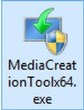
Перезавантажте комп’ютер. По закінченні перезавантаження на екрані побачите центр оновлення Windows 10.
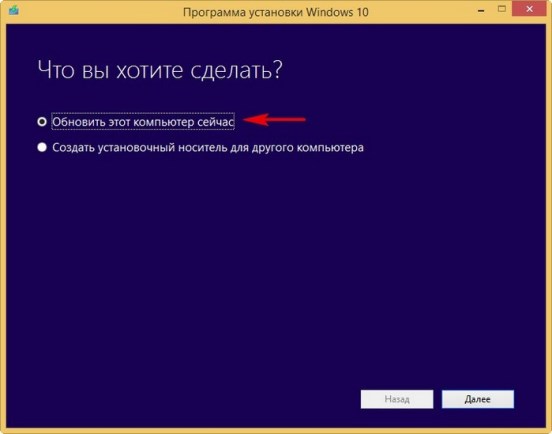
Пошук оновлень почнеться автоматично. По його завершенню натисніть «Встановити».
Проставте галочки по всіх пунктах, потім натисніть «Встановити».
Підтвердіть, що згодні з ліцензійною угодою. Далі чекайте закінчення перевірки на сумісність.
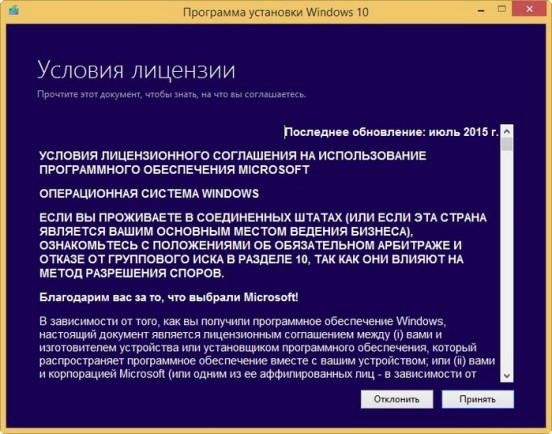
У вікні виберіть відповідний пункт, якщо вам потрібно зберегти існуючі додаток, програми або особисті файли:
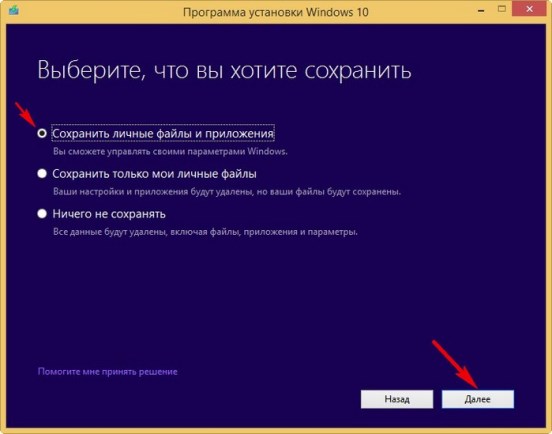
Потім натисніть на кнопку для старту оновлення та чекайте його завершення.

Натисніть «Далі». Вкажіть пароль для входу в систему. При виборі ОС натисніть на Windows 10.
Оновлення завершено, але тепер Виндовз 10 потрібно активувати.
Процес активації Windows 10:
Натисніть правою кнопкою мишки на ярлик «Комп’ютер», виберіть «Властивості». У «Властивостях» виберіть пункт «Активація Windows».
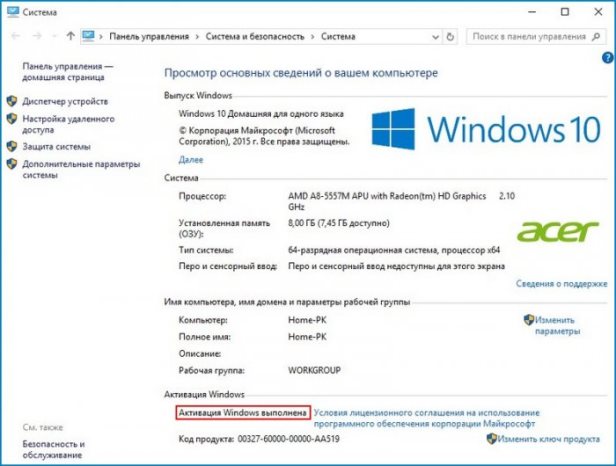
Все — активація Windows 10 завершена!
Як відкотитися назад до Windows 8.1:
На версію Windows 10 можна перейти абсолютно безкоштовно, а якщо з якихось причин ви передумаєте працювати в ній, то можна відкотитися назад. Щоб це зробити, потрібно натиснути на «Параметри», а потім на «Оновлення та безпека» і «Відновлення».
У новому вікні з’явиться можливість зробити відкат до попередньої версії Windows.
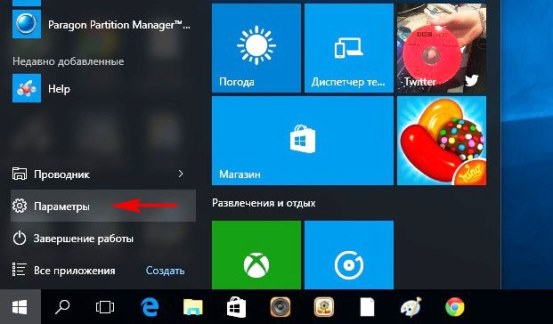
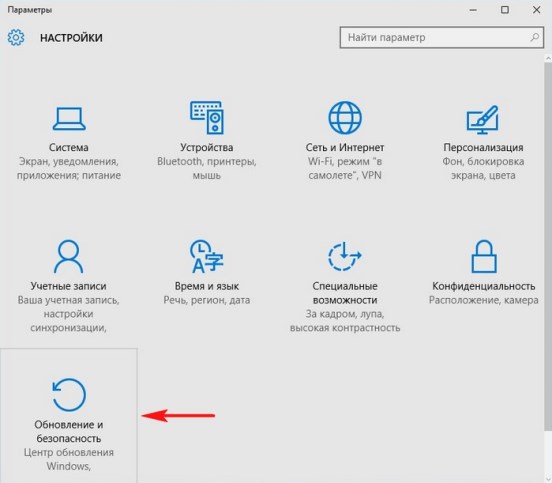
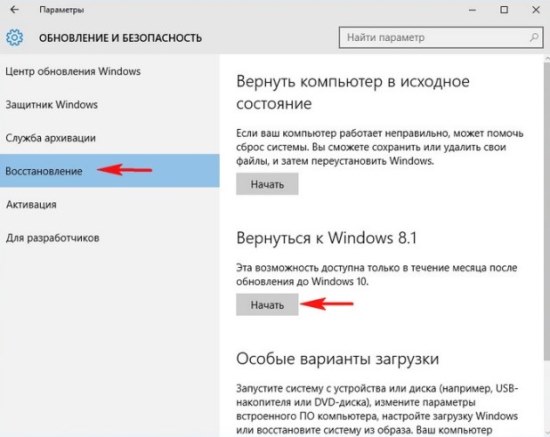
Якщо у вас з’явилися питання щодо оновлення Windows 10 через центр оновлення або відновлення системи, задайте їх у коментарях. (2405)


